SQL Server 2016 CTP2.2 安裝配置教程
下載一個iso文件,解壓出來(大約2.8G左右),在該路徑下雙擊Setup.exe即可開始安裝。
安裝之前請先安裝.NET 3.5 SP1,在服務器管理器-》添加角色和功能裡就能安裝
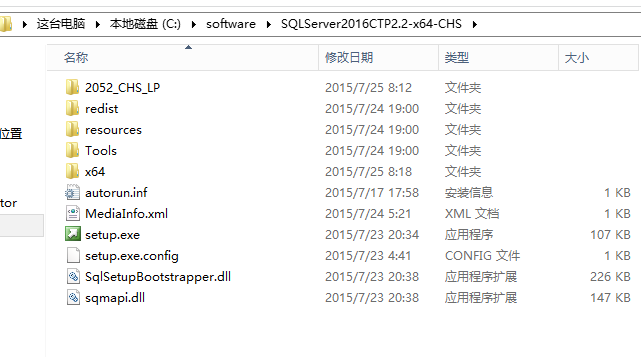
打開安裝界面
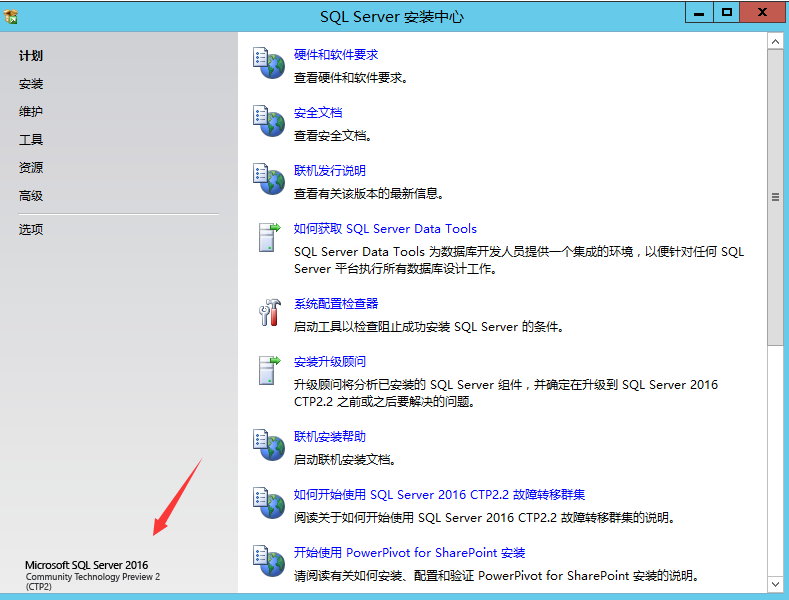
安裝界面一如既往的熟悉,這個安裝界面從SQL Server2008開始就沒有太大變化
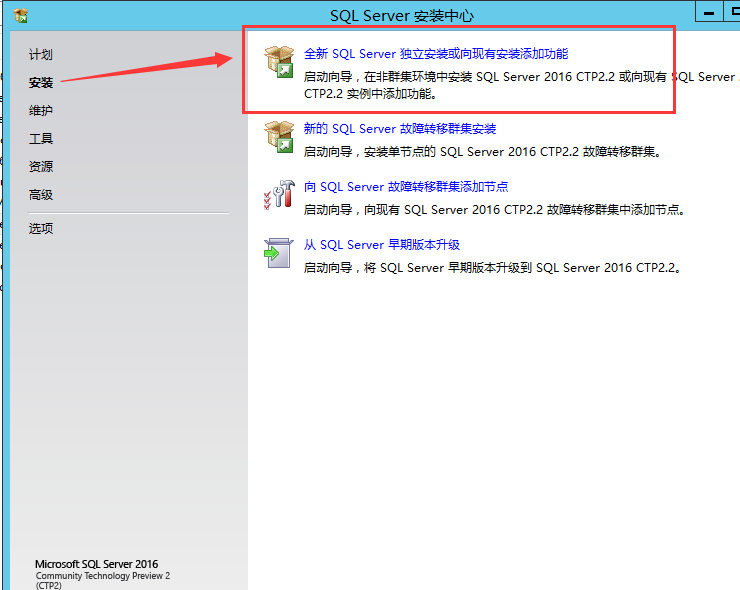
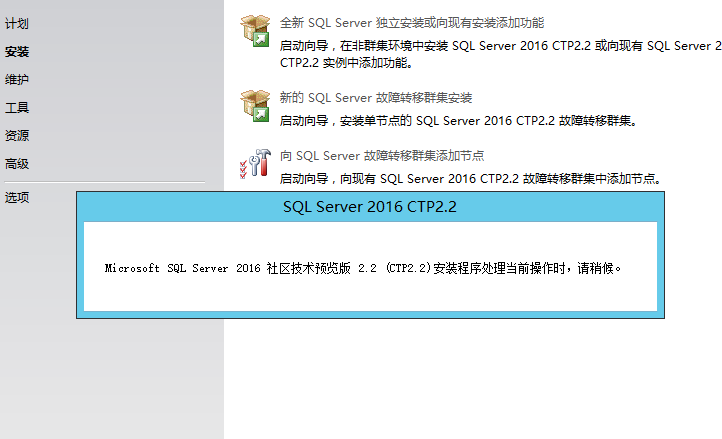
因為是評估版,那麼就不需要產品密鑰,直接安裝
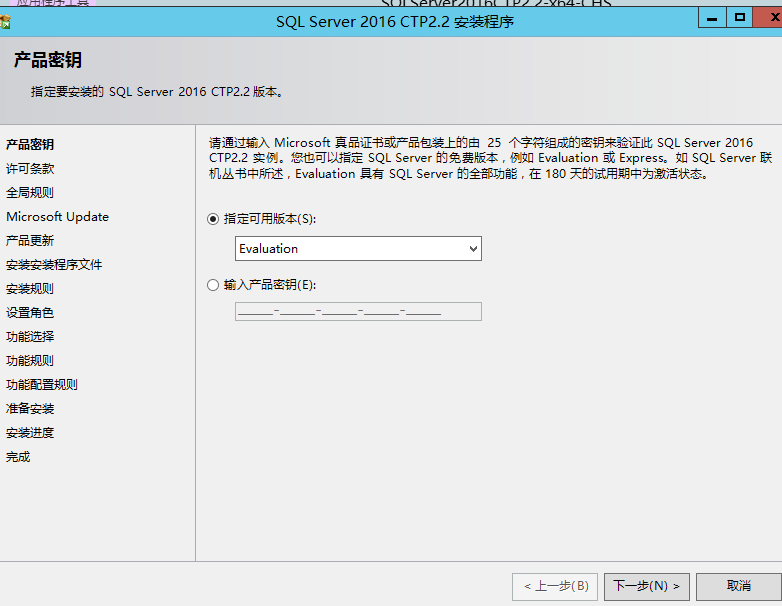
勾選接受許可條款
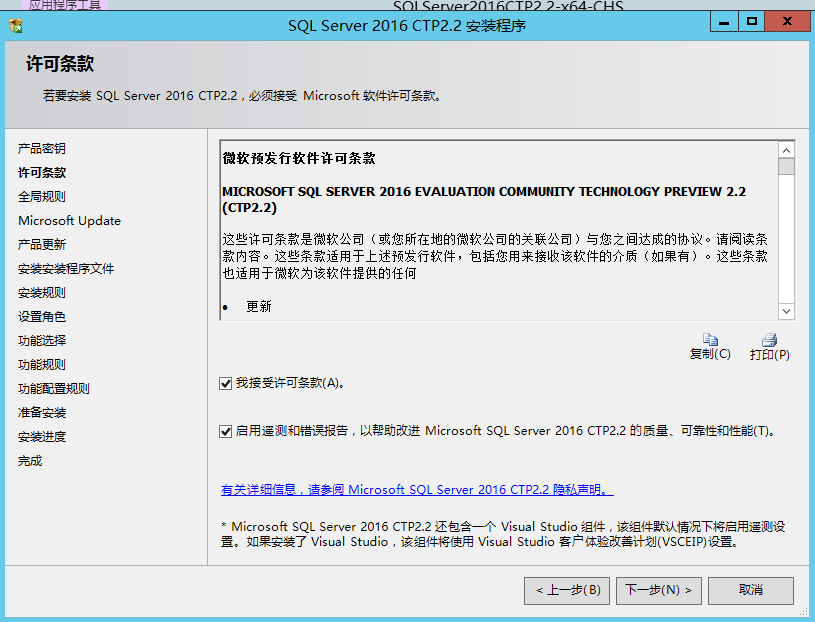
驗證是否符合規則
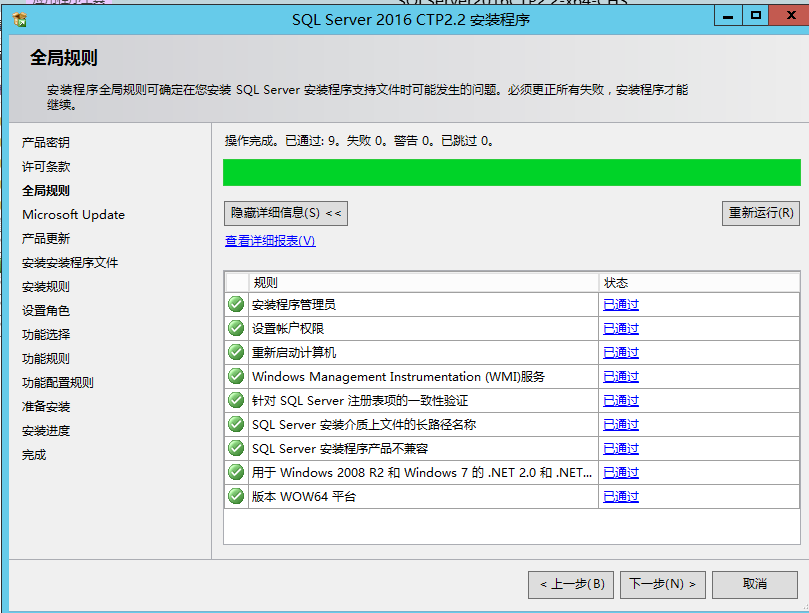
不要勾選檢查更新
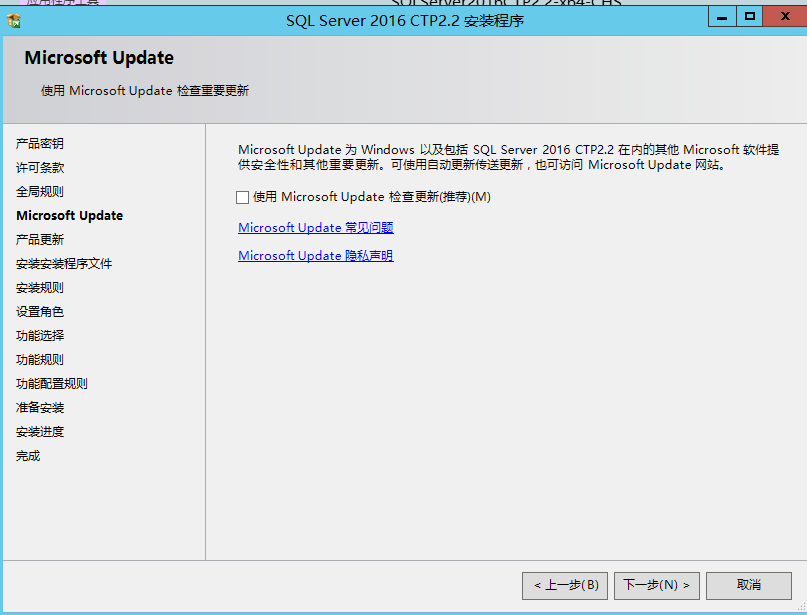
選擇SQL Server功能安裝
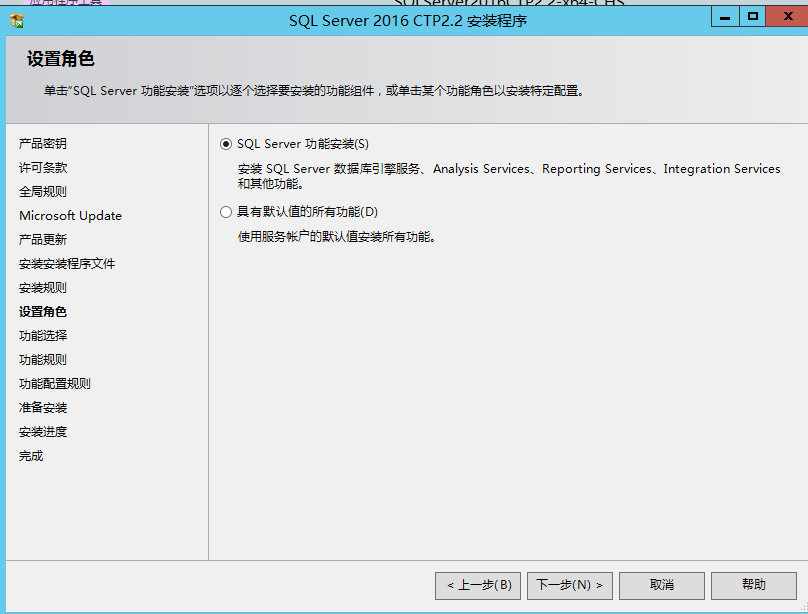
高大上的功能來了,可以利用PolyBase,使用標准TSQL查詢hadoop數據
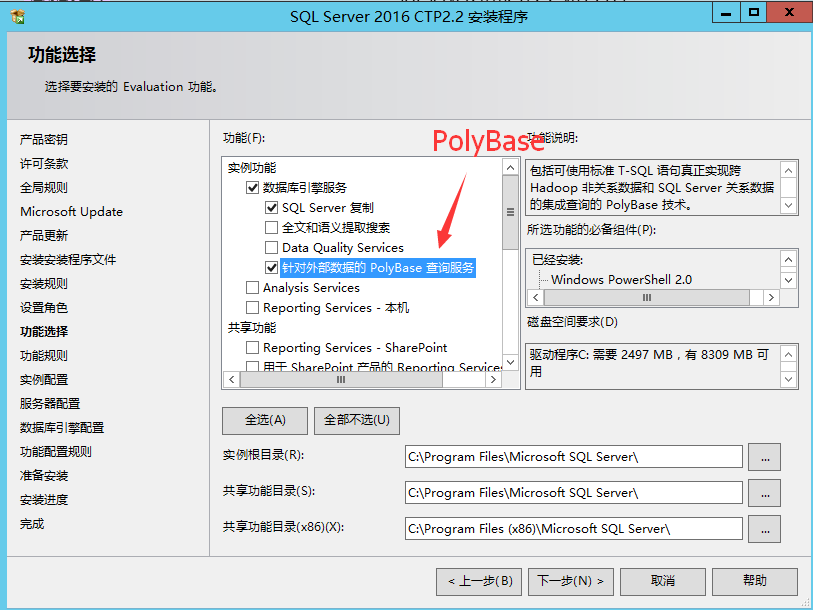
貌似只看到PolyBase這個新功能,其他功能都是SQL Server2012已經有的
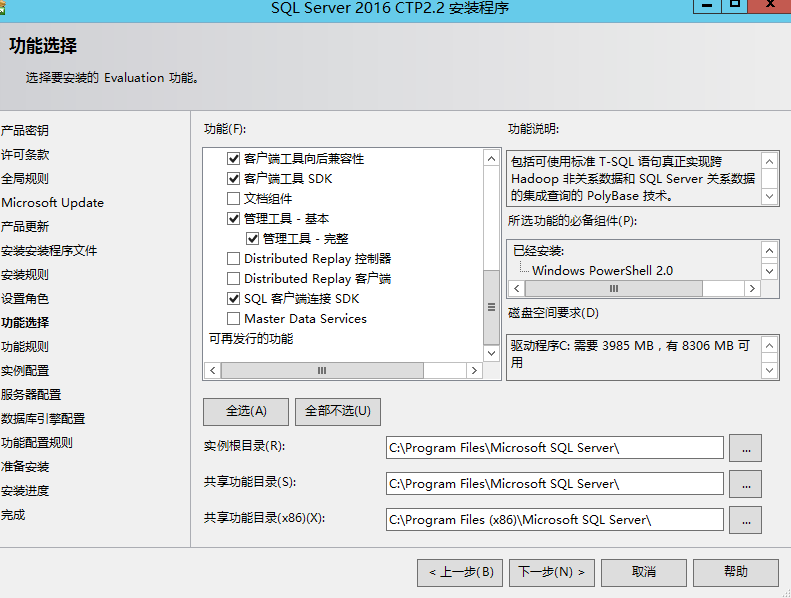
安裝過程中的第一個坑來了,如果你勾選了PolyBase,它是需要安裝JAVA JRE的,因為它需要調用JRE來查詢hadoop數據
如果你不勾選PolyBase,那麼只需要下載安裝KB2919355就可以了
JDK下載地址:
http://www.oracle.com/technetwork/java/javase/downloads/index.html
補丁KB2919355下載地址:
support.microsoft.com/en-us/kb/2919355
https://www.microsoft.com/en-us/download/details.aspx?id=42334
或者點擊這裡下載。
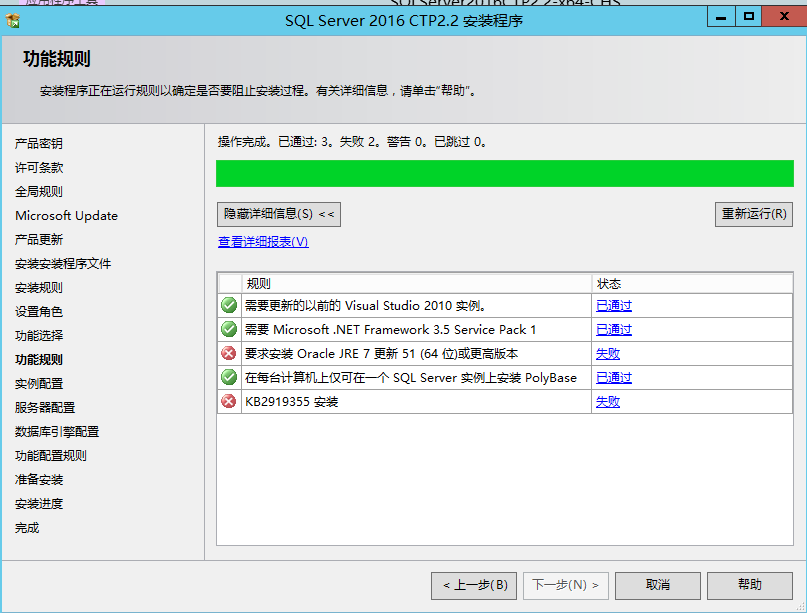
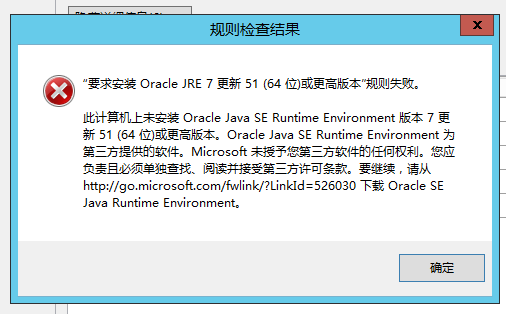
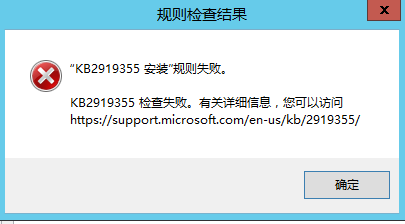
下載界面
需要同時下載clearcompressionflag.exe和Windows8.1-KB 2919355-X64.msu
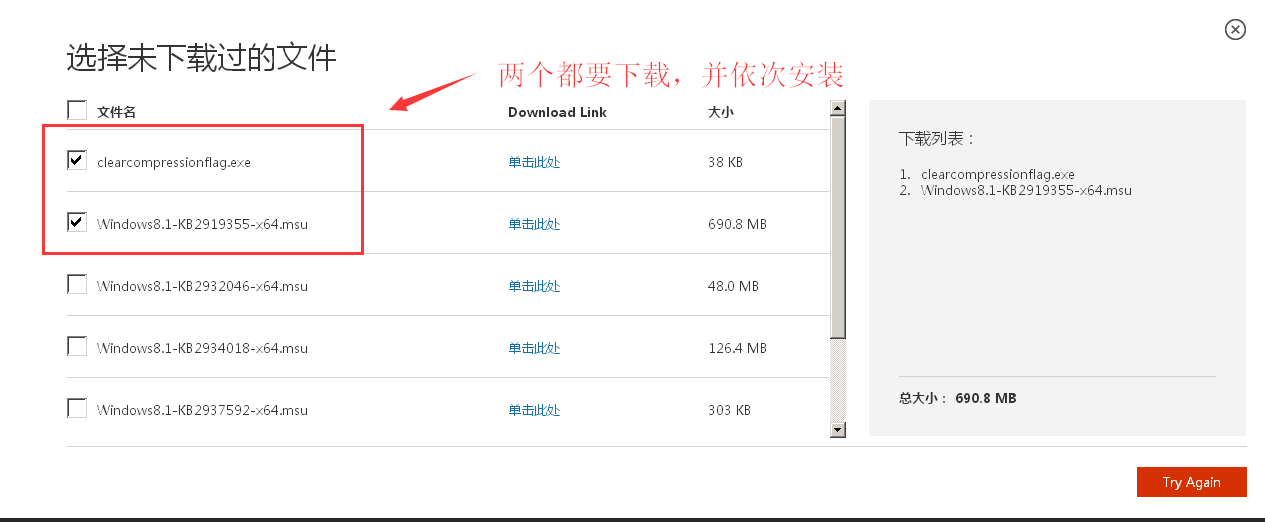
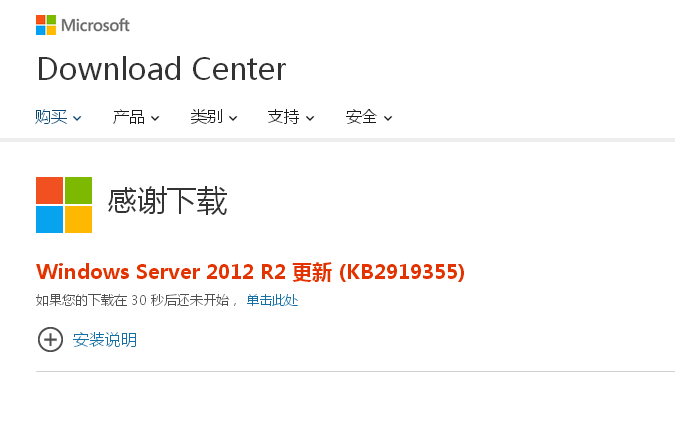
不勾選PolyBase是不需要下載安裝JRE的
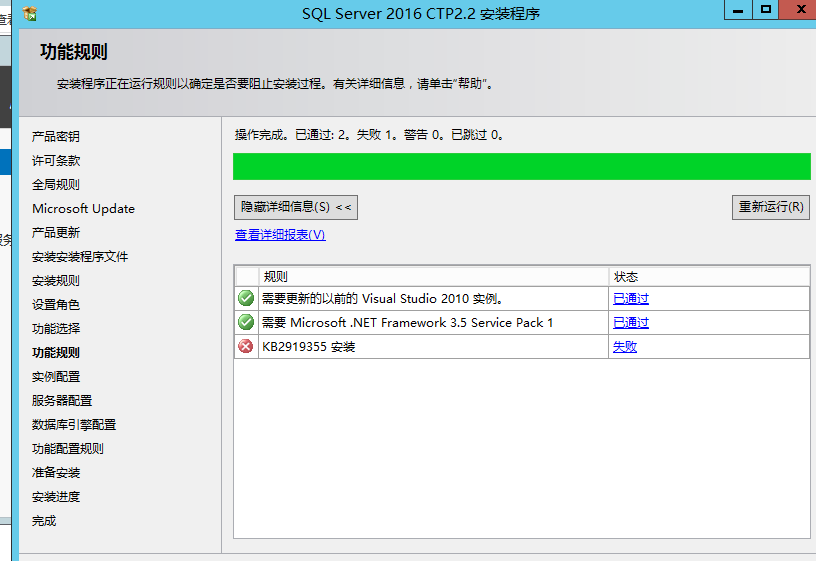
大家在安裝之前可以在powershell裡運行 systeminfo這個命令來查詢有沒有安裝KB2919355補丁
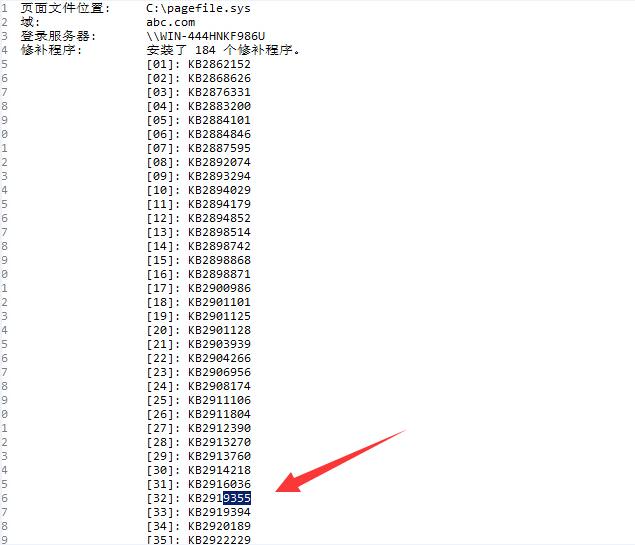
打開Windows自動更新,讓Windows自己搜索最新補丁並安裝KB2919355
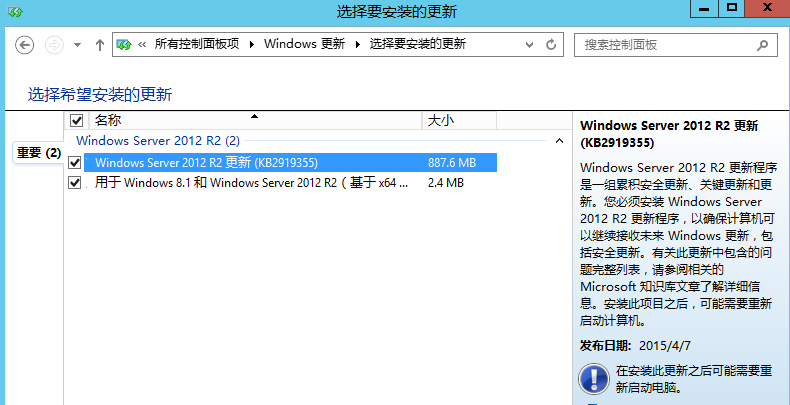
如果KB2919355補丁無問題的話 ,和JRE安裝好的話會出現下面實例選擇界面
我們選擇默認實例就可以了
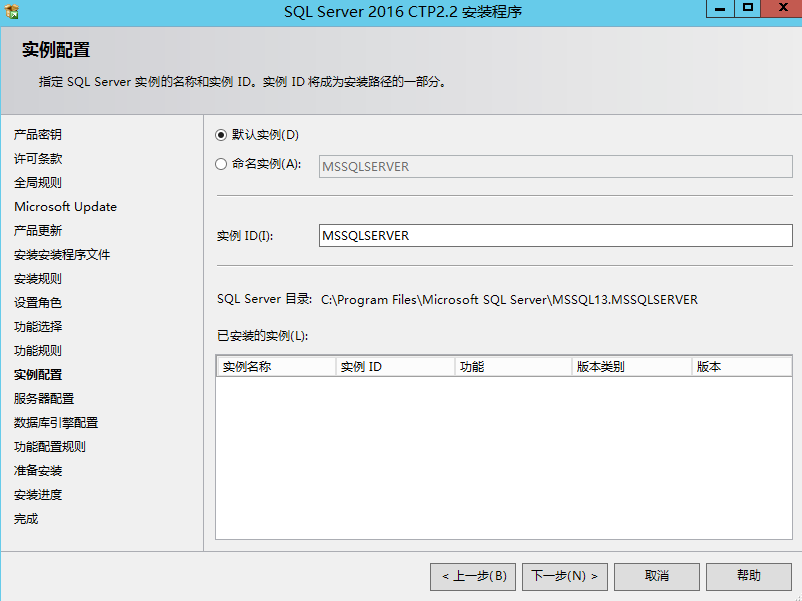
SQL服務和SQL 代理服務的啟動帳戶都使用本地系統帳戶 localsystem,啟動類型為自動
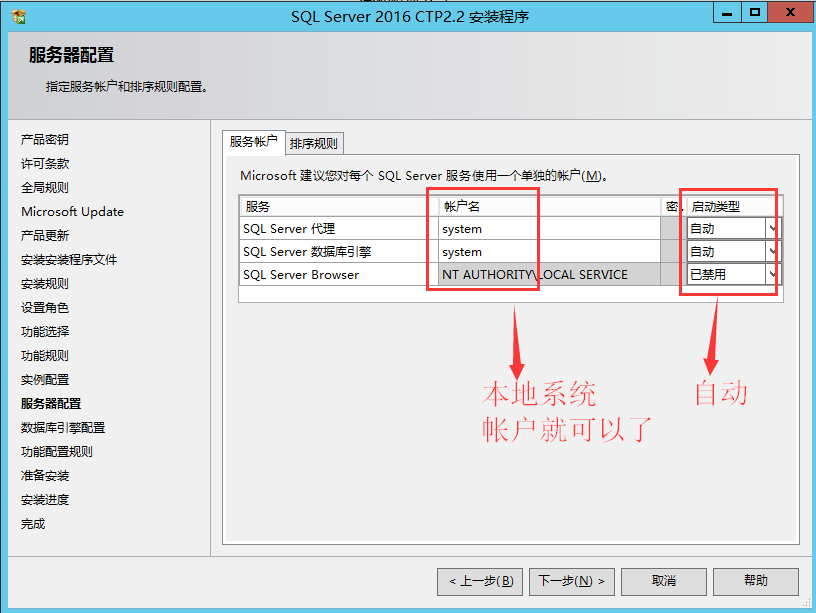
設置sa的密碼,並添加本地Windows用戶為SQL Server系統管理員
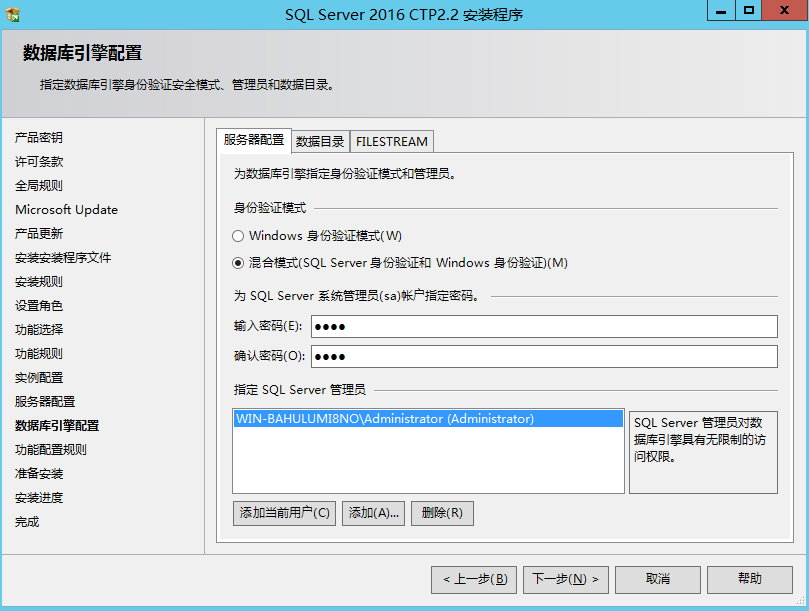
SQL Server2016的其中一個改進是:可以根據邏輯CPU數量來調整tempdb的數據文件數量
這個改進確實不錯
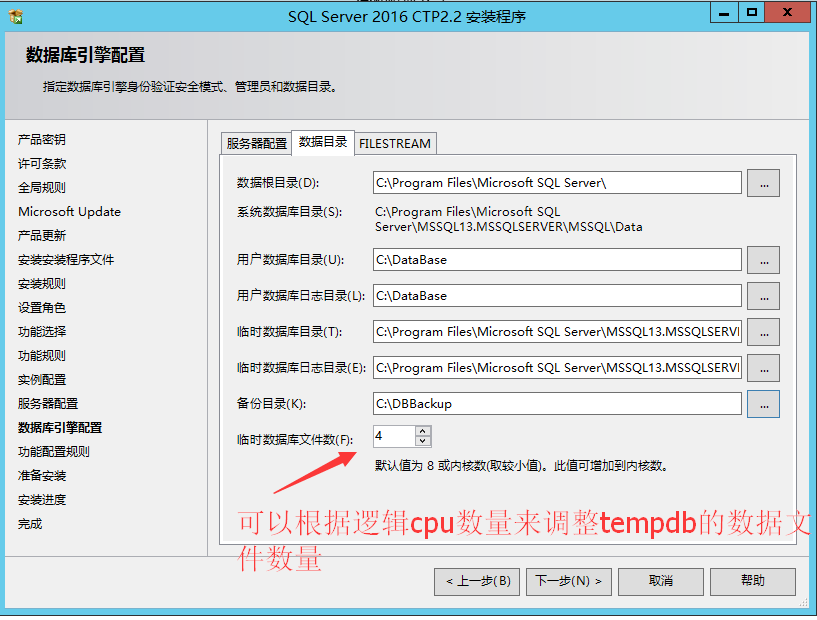
確認配置無誤,就可以點擊“安裝”進行安裝
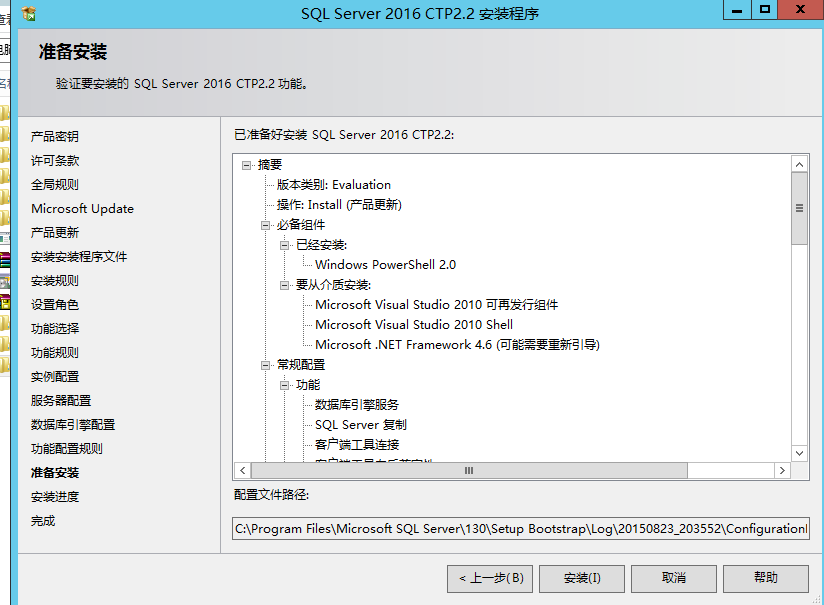
進行安裝了
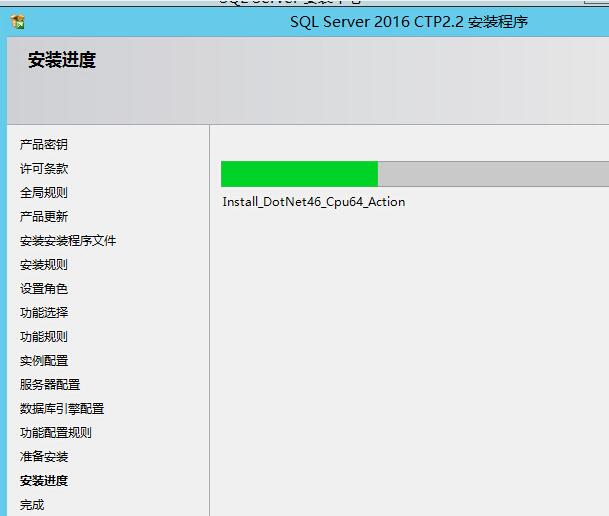
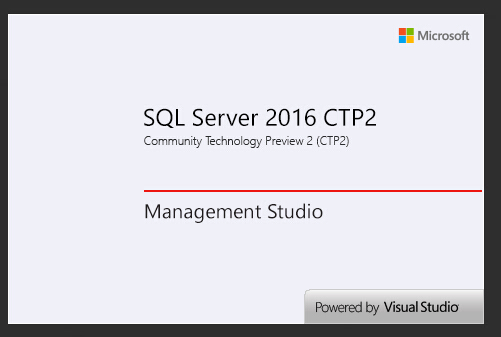
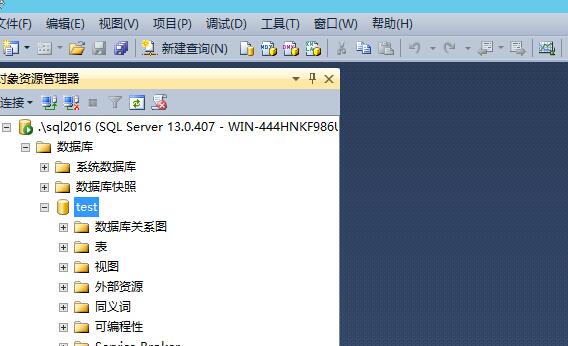
至此,SQL 2016安裝完畢
版本號
復制代碼 代碼如下:SELECT @@VERSION Microsoft SQL Server 2016 (CTP2.2) - 13.0.407.1 (X64) Jul 22 2015 21:19:11 Copyright (c) Microsoft Corporation Enterprise Evaluation Edition (64-bit) on Windows Server 2012 R2 Standard 6.3 <X64> (Build 9600: ) (Hypervisor)
SQL Server2016功能列表
Features Supported by the Editions of SQL Server 2016
https://msdn.microsoft.com/en-us/library/cc645993.aspx?f=255&MSPPError=-2147217396
精彩專題分享: SQL Server安裝教程手冊
以上就是本文的全部內容,希望對大家的學習有所幫助,也希望大家多多支持。